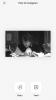Mulai Oktober 2010, Facebook tidak mendukung musik yang disematkan dalam gambar individual atau di dalam album gambar yang dihostingnya. Solusi umum adalah membuat video bergaya slideshow dengan musik dan mempostingnya di Facebook. Ada program gratis dan murah yang tersedia secara online, seperti yang ditawarkan di Animoto.com, yang dapat Anda gunakan untuk membuat tayangan slide foto sederhana dengan musik. Versi gratis Animoto memungkinkan Anda membuat tayangan slide video 30 detik menggunakan delapan hingga 15 gambar dan satu lagu per tayangan slide. Meskipun membuat tayangan slide gambar dengan musik untuk Facebook mungkin tampak rumit, sebenarnya cukup sederhana.
Langkah 1
Kunjungi Animoto dan buat akun gratis (Lihat Sumberdaya).
Video Hari Ini
Langkah 2
Klik tombol "Buat Video".
Langkah 3
Pilih gaya untuk tayangan slide Anda dari daftar yang disediakan dengan mengeklik gambar mini, lalu klik tautan "Gratis" untuk mengonfirmasi bahwa Anda ingin memilih gaya tayangan slide ini.
Langkah 4
Unggah delapan hingga 15 gambar dari komputer Anda untuk tayangan slide dengan mengeklik tombol "Unggah dari komputer Anda". Tahan tombol "Kontrol" (ctrl) pada keyboard Anda untuk memilih beberapa gambar dari daftar gambar yang tersedia di komputer Anda dengan mouse Anda. Ini akan memungkinkan Anda untuk mengunggah semua gambar slideshow sekaligus.
Langkah 5
Atur ulang gambar Anda, jika perlu, dengan menggunakan tombol "Acak". Animoto juga menawarkan tombol untuk memutar gambar dan menambahkan teks ke tayangan slide Anda, jika diinginkan. Klik tombol "Selesai" untuk menyimpan urutan dan format tayangan slide gambar Anda. Ini akan secara otomatis membawa Anda ke tab "Musik" untuk memilih musik Anda.
Langkah 6
Pilih musik dari koleksi musik Animoto dengan mengklik tombol "Pilih musik dari koleksi kami". Pilih genre (misalnya, top 40, rock, country) untuk mencari koleksi lagu untuk mengiringi slideshow gambar Anda. Setelah Anda mengidentifikasi lagu yang ingin Anda gunakan, pilih tombol "Pilih Radio". Ini akan secara otomatis membawa Anda ke tab "Finalize Your Video".
Langkah 7
Tinjau pengaturan video, buat perubahan apa pun sesuai dengan preferensi Anda, dan klik tombol "Lanjutkan".
Langkah 8
Tambahkan judul dan deskripsi ke tayangan slide Anda dan klik tombol "Buat Video". Pilihan foto dan musik Anda akan diproses dan tersedia sebagai tayangan slide dalam beberapa menit.
Langkah 9
Bagikan tayangan slide gambar Anda dengan musik di halaman profil Facebook Anda dengan mengklik tombol "f" (Facebook) di sudut kanan atas tayangan slide Anda.
Hal yang Anda Butuhkan
Akun dasar animoto
Gambar digital
halaman profil Facebook